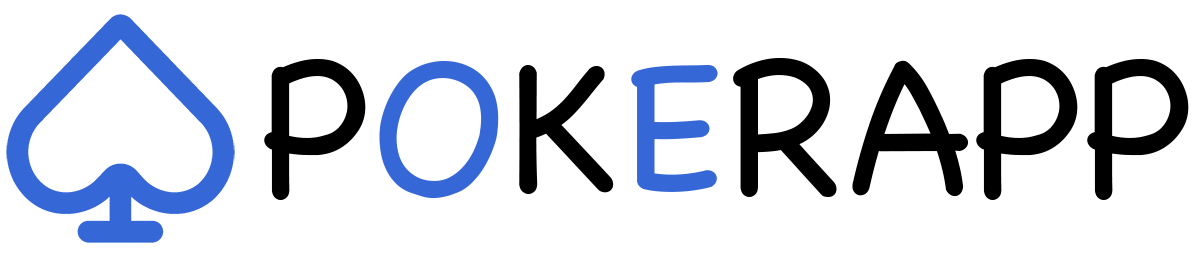良いところ
- 世界でプレイヤー数が一番多いため、24時間いつでもポーカーを楽しめる
- 毎日大規模なトーナメントを実施している
- 新規プレイヤーに豊富なプロモーションを提供している
- 公認の入出金代行サービスがある
悪いところ
- 遊べるのは人気があるテキサスホールデムやオマハのみ
遊べるポーカーの種類
- テキサスホールデム
- オマハ
GGPokerってどんなアプリ?
GGPokerは、世界で最も多くのプレイヤーに遊ばれているポーカーアプリです。日本ではJOPTと協賛して、アプリを提供しています。
リアルマネーでポーカーを楽しむことができ、日本語サポートにも対応しているため、安心して遊ぶことができます。リアルマネーでポーカーを遊ぶ際に手間となる入出金ですが、GGPokerでは公認の代行サービスがあるため、より手軽にリアルマネーの取引が行えます。
毎日大型トーナメントを実施しており、トーナメントを楽しみたい方に特におすすめのアプリです。
ボーナス(プロモーション)
GGPokerでは、新規プレイヤー向けが利用できる期間限定プロモーションといつでも利用できる常設プロモーションがあります。
新規プレイヤー向け
新規プレイヤー向けプロモーションには、初回入金ボーナスとハネムーンボーナスの2種類があります。ハネムーンボーナスは、登録後30日以内しか参加資格がありませんので注意してください。
初回入金ボーナス
初回入金ボーナスには2種類あり、初回入金時にどちらかの入金ボーナスを選択できます。2種類ある初回入金ボーナスは、「Free Bonus」「Match Bonus」です。初心者プレイヤーや初級プレイヤーには「Free Bonus」、中級者以上のプレイヤーには「Match Bonus」がおすすめです。各ボーナスについて詳しく解説します。
Match Bonus
初回入金時から60日以内に入金した金額に対して上限を$500として、入金した金額の2倍まで受け取ることができるボーナスです。ただしボーナスをすぐに全額受け取ることはできません。リアルマネーでプレイして$5のレーキを収めるごとに$1ずつボーナスとして振り込まれる仕組みです。ボーナスの受け取り有効期間は90日です。レーキを支払わないと受け取れない仕組みのため、がっつりリアルマネーでプレイしたい方向けのボーナスです。
Free Bonus
$20以上を入金することで、最大$100分のSpin&Goldチケットとキャッシュをもらうことができるボーナスです。$40のボーナスをチケットとして6日間に分けてもらえます。$20のボーナスをAOFハンドを一定ハンド数プレイすることによって、6日間に分けてキャッシュボーナスがもらえます。6日間のAOFのボーナスを全てクリアすると、キャッシュ$25とGGMastersサテライトチケットを$15分がもらえます。日ごとにもらえるボーナスの内訳を以下に示します。ボーナスでもらえる無料チケットの有効期間は30日間です。
日
チケット
キャッシュ
1日目
$14.00分のSpin&Goldチケット
$2.00(AOFを100ハンドプレイ)
2日目
$8.50分のSpin&Goldチケット
$2.00(AOFを200ハンドプレイ)
3日目
$6.50分のSpin&Goldチケット
$2.00(AOFを300ハンドプレイ)
4日目
$8.00分のSpin&Goldチケット
$4.00(AOFを400ハンドプレイ)
5日目
$11.00分のSpin&Goldチケット
$4.00(AOFを500ハンドプレイ)
6日目
$17.00分のSpin&Goldチケット
$6.00(AOFを1,000ハンドプレイ)
ハネムーンボーナス
新規登録から30日以内のユーザーのみが参加可能なボーナスです。参加後、7日間に分けてミッションが掲示されます。ミッションをクリアするごとに報酬がもらえます。
常設プロモーション
GGPokerでは多くの常設プロモーションを提供しています。
- Fish Buffet
- Daily Freebie
- GGCare & GGCheers
- Leaderboard
- Jack Pot
GGPokerの始め方
GGPokerの始め方を画像付きで解説します。GGPokerはリアルマネーで遊べるポーカーアプリです。出金を行うためには、本人確認(KYC)が必要となります。すぐに出金ができるように、登録後すぐに本人確認(KYC)を行うことをおすすめします。
アプリをインストール
GGPokerは、日本ではJOPTという名称でアプリを提供しています。アプリをインストールします。
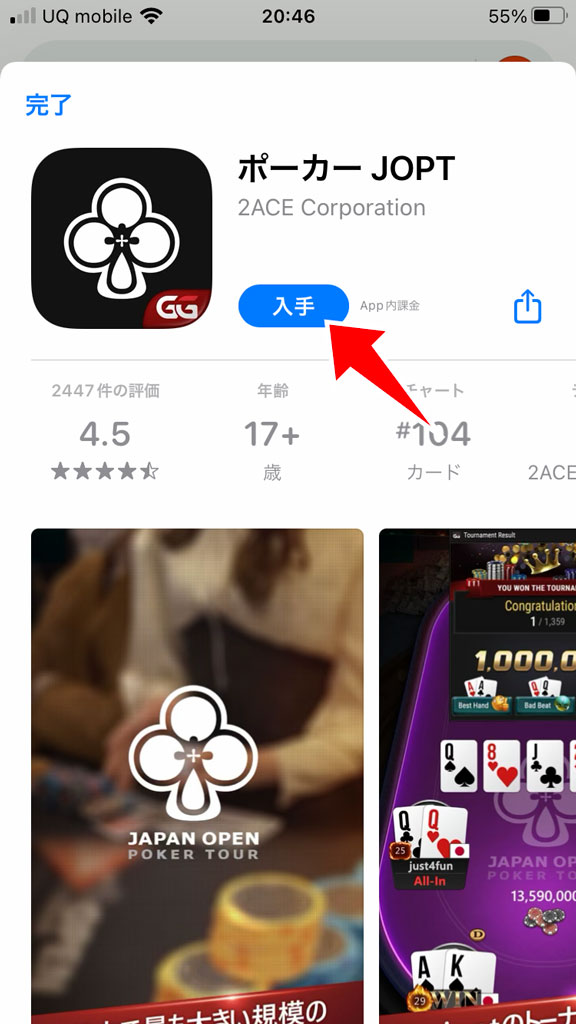
アプリを起動
アプリを起動すると、データ利用の許可の確認があります。次をタップします。
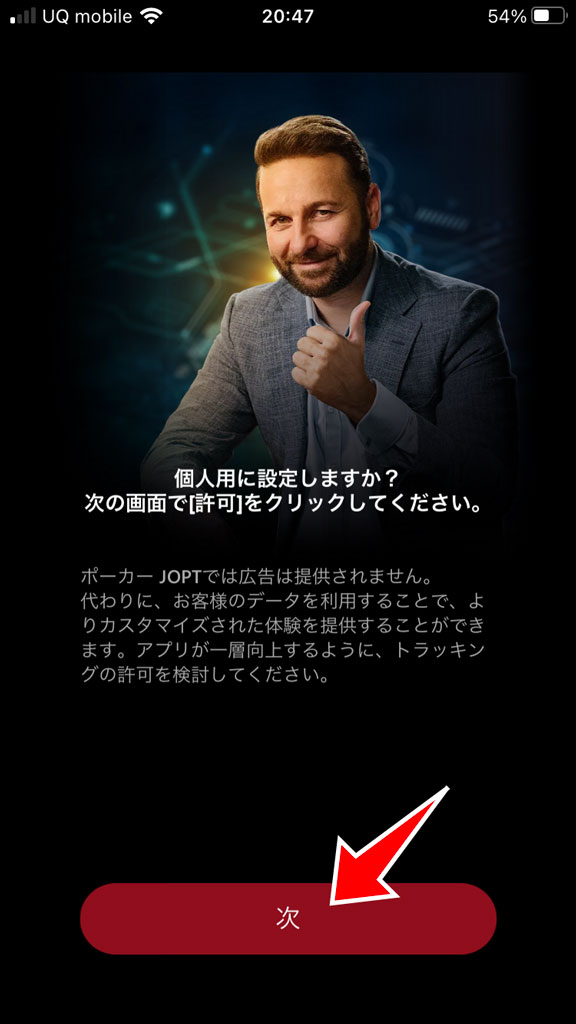
トラッキングを許可
トラッキングの許可を確認するポップアップが表示されます。許可をタップします。
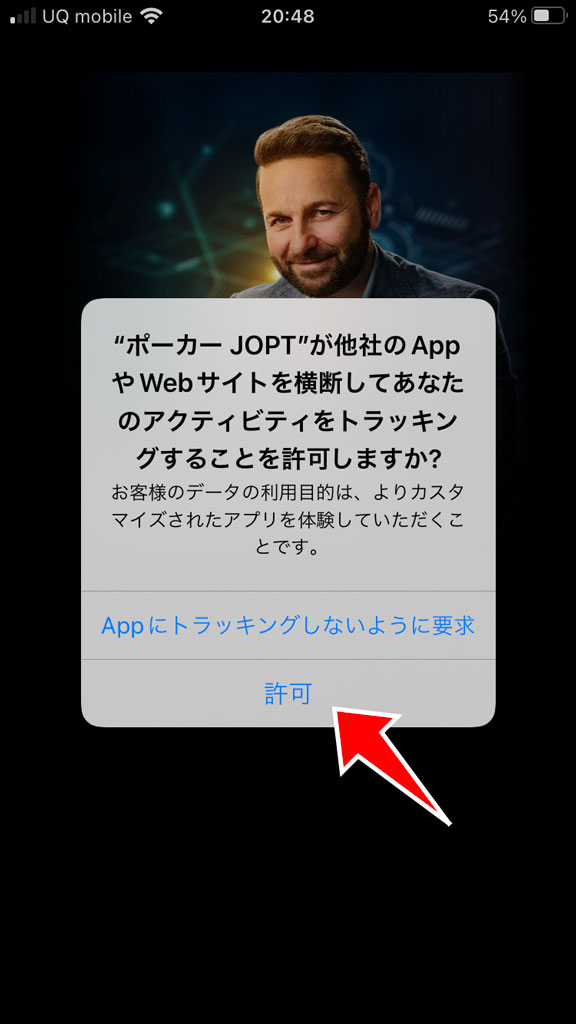
通知の許可
通知送信の確認のポップアップが表示されます。ここはお好みで設定して問題ありません。ここでは許可で設定します。許可をタップします。
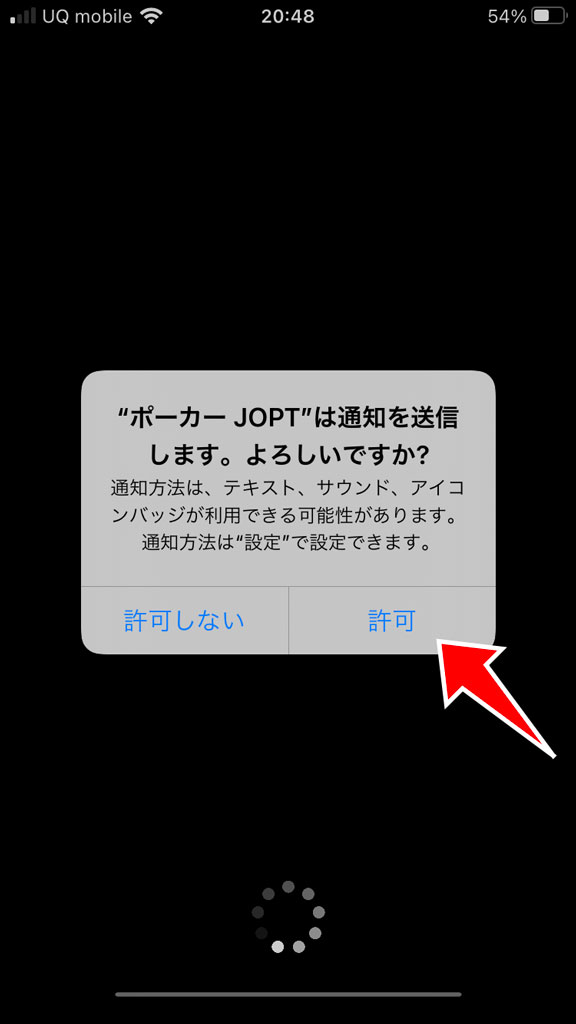
データのダウンロード
データのダウンロードが行われます。画面が切り替わるまで待機します。

アカウント作成
ログイン画面が表示されます。まずはアカウント作成を行います。アカウント作成をタップします。
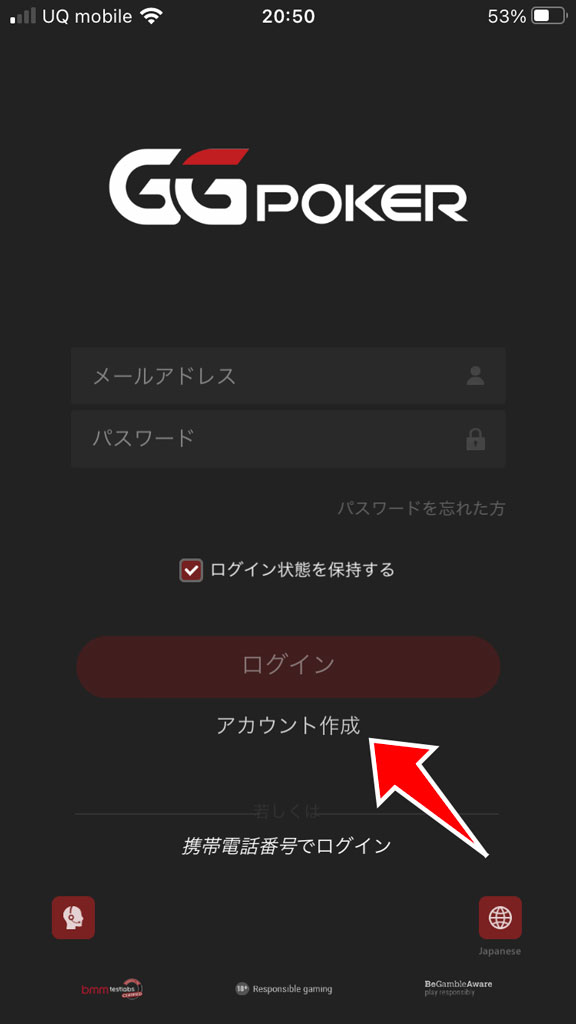
居住国の設定
居住国の確認画面が表示されます。表示されている国に間違いがないか確認し、確認をタップします。
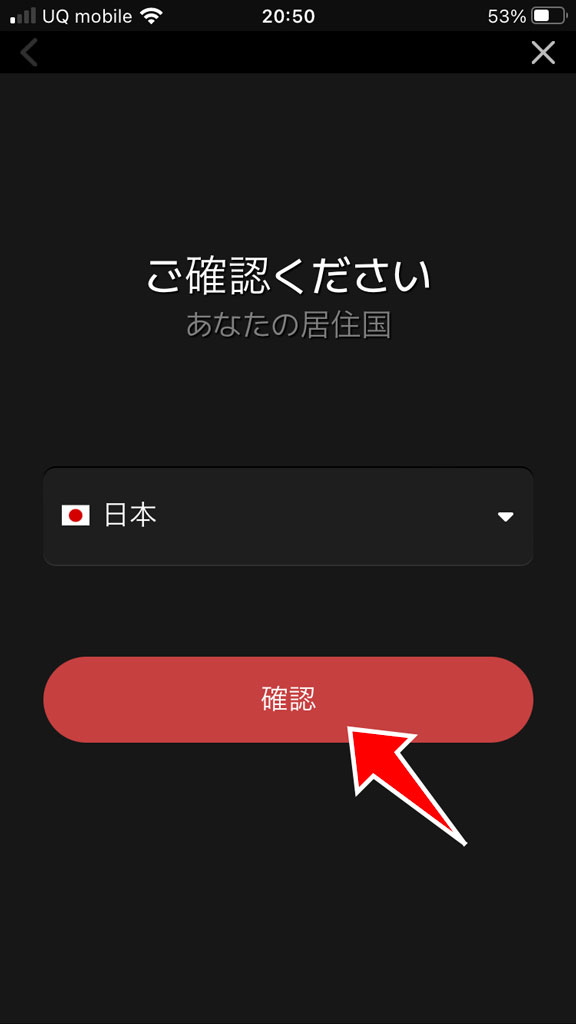
Cookie設定
Cookie設定が表示されます。すべてのCookieを受け入れるをタップします。以後もCookie設定が表示されることがあります。同じようにすべてのCookieを受け入れるをタップします。
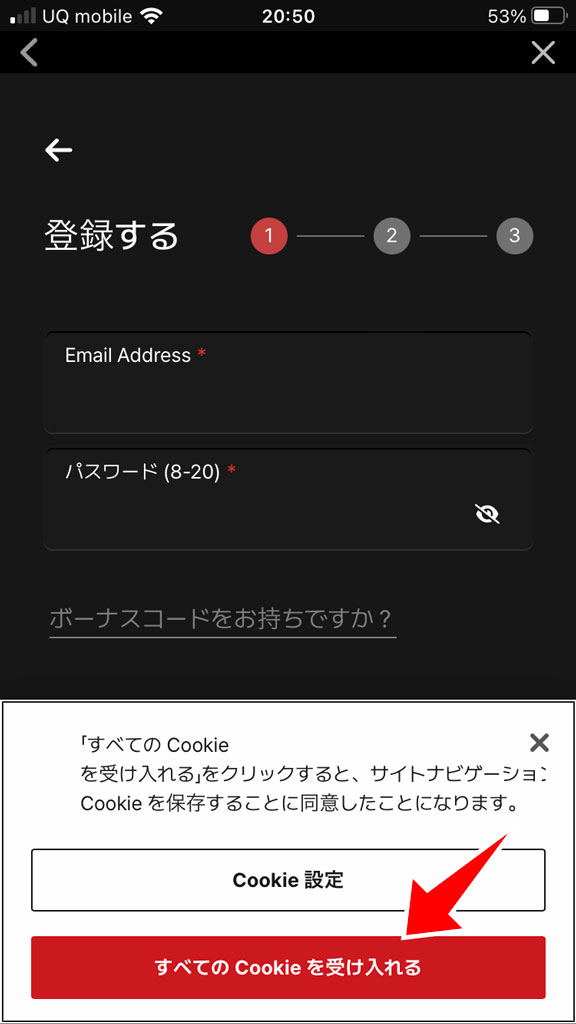
メールアドレスとパスワードの設定
登録画面が表示されます。メールアドレスとパスワードを入力し、次のページをタップします。
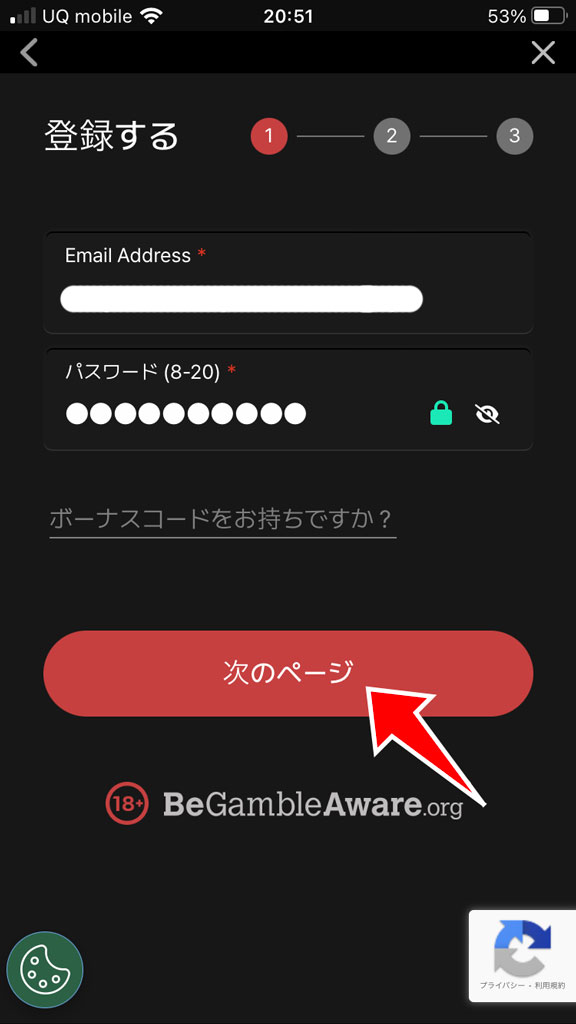
利用規約などに同意
利用規約などの同意画面が表示されます。すべて承諾をタップし、全ての項目にチェックがついていることを確認したら、次のページをタップします。
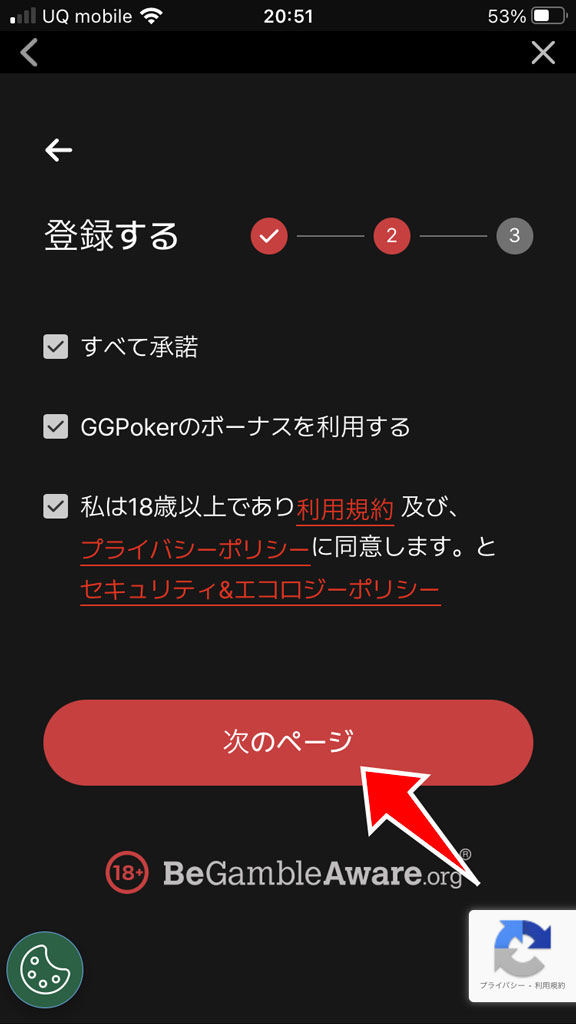
メールアドレスの確認
先ほど入力したメールアドレスに確認コードが送付されます。受信ボックスを確認します。
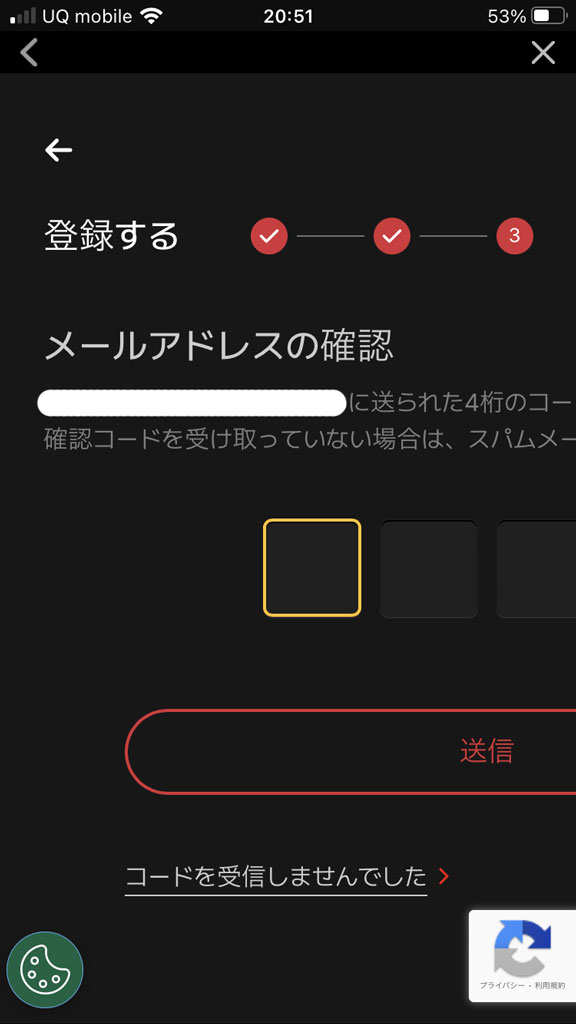
確認コードを入力
確認コードを入力し、送信をタップします。
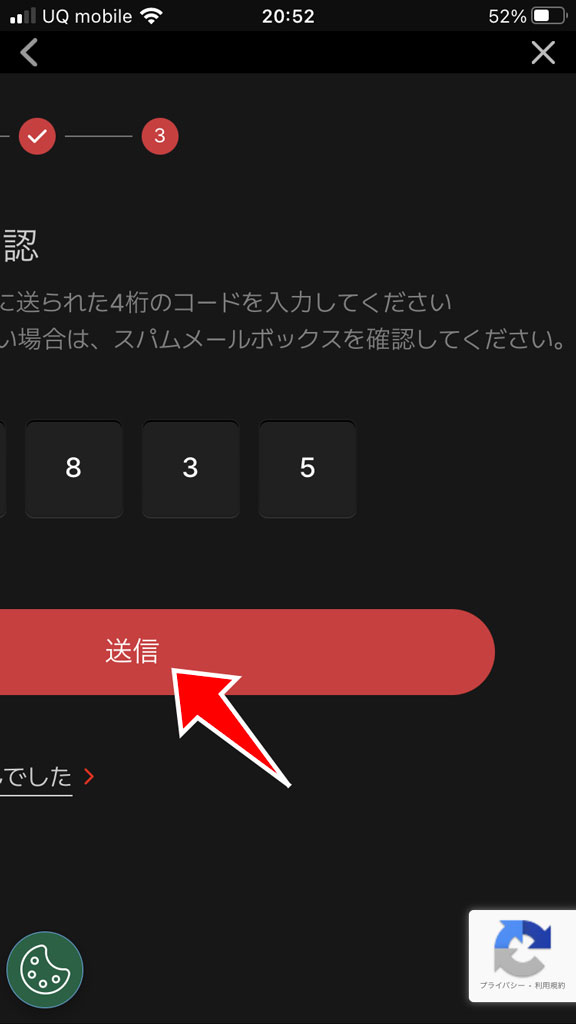
アカウント作成完了
「成功です。」と表示され、アカウント作成が完了します。Return to Gameをタップします。
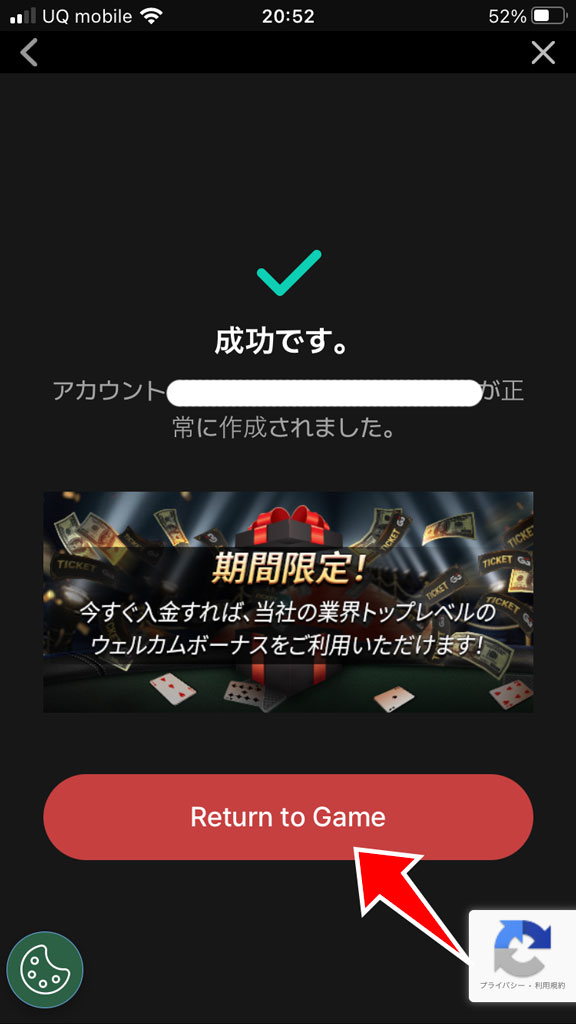
ウェルカムボーナス
ウェルカムボーナスの説明画面が表示されます。右上にある×アイコンをタップします。
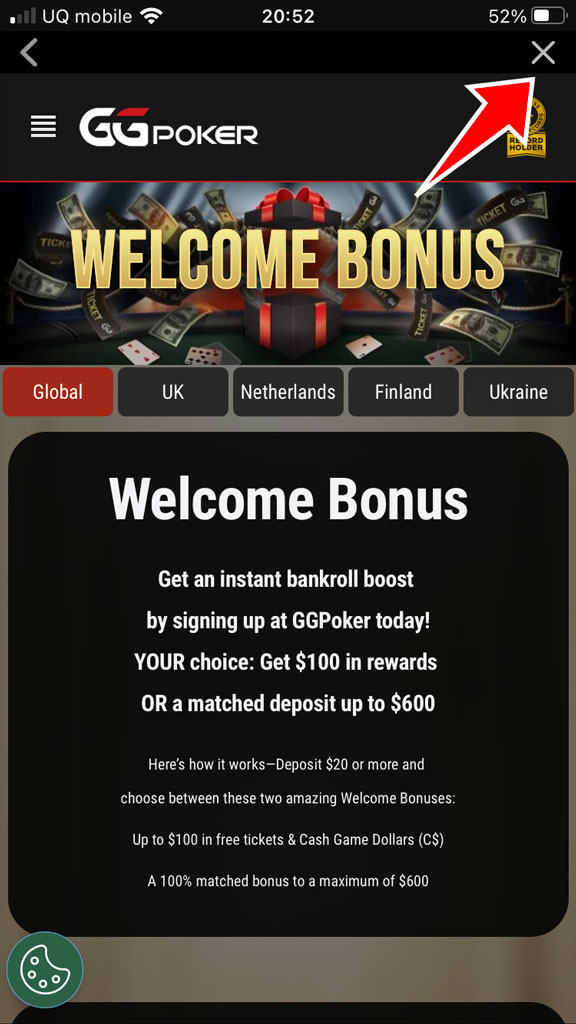
ログイン
ログイン画面へ戻ります。設定したメールアドレスとパスワードを入力し、ログインをタップします。
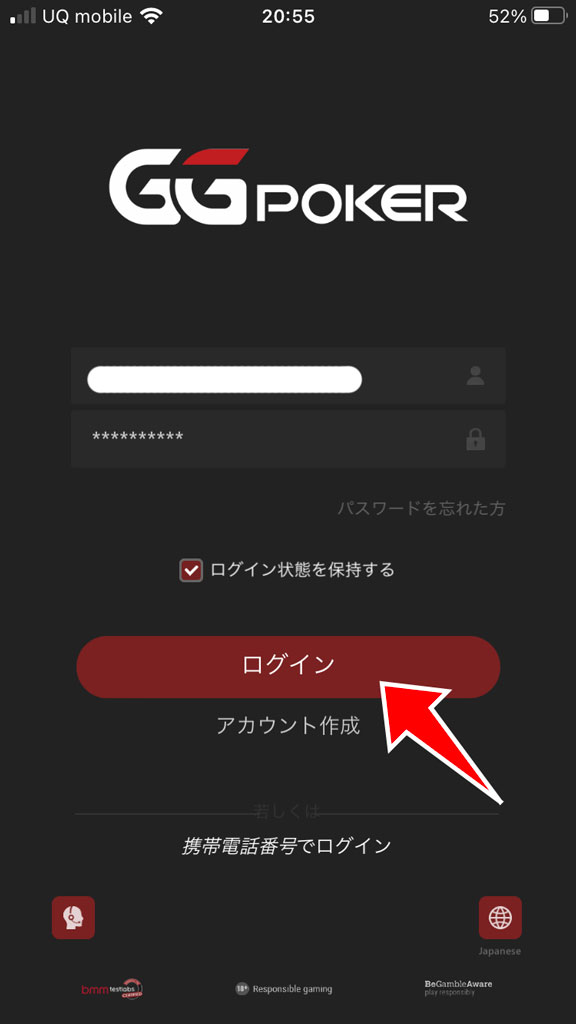
Touch IDでのログイン許可
Touch IDでのログイン許可の確認が表示されます。お好みで設定してください。今回の説明では、許可を設定します。許可をタップします。
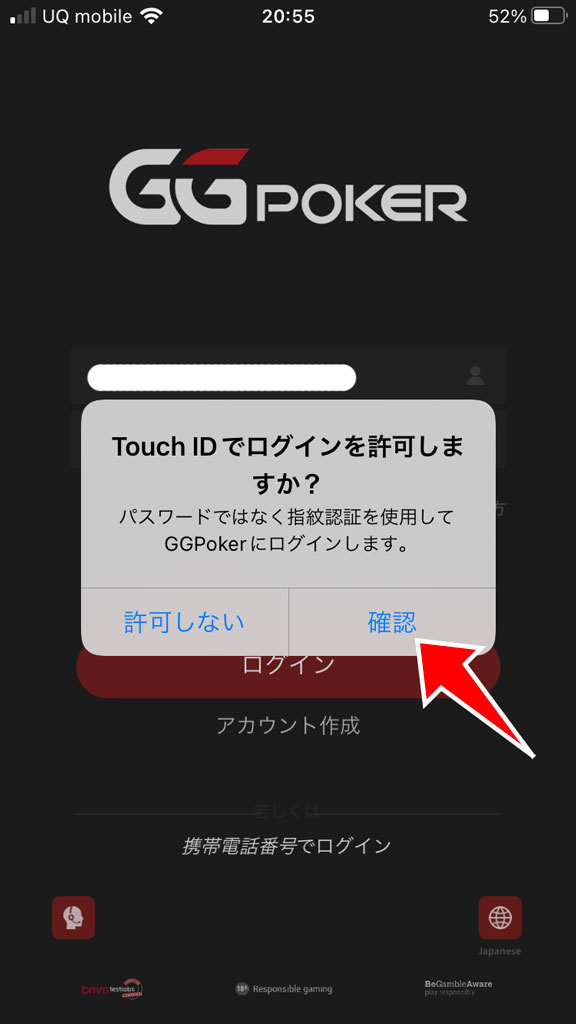
ニックネームの作成
使用するニックネームを作成します。ニックネームはテーブルで表示される名前になります。ニックネームを入力したら、次をタップします。
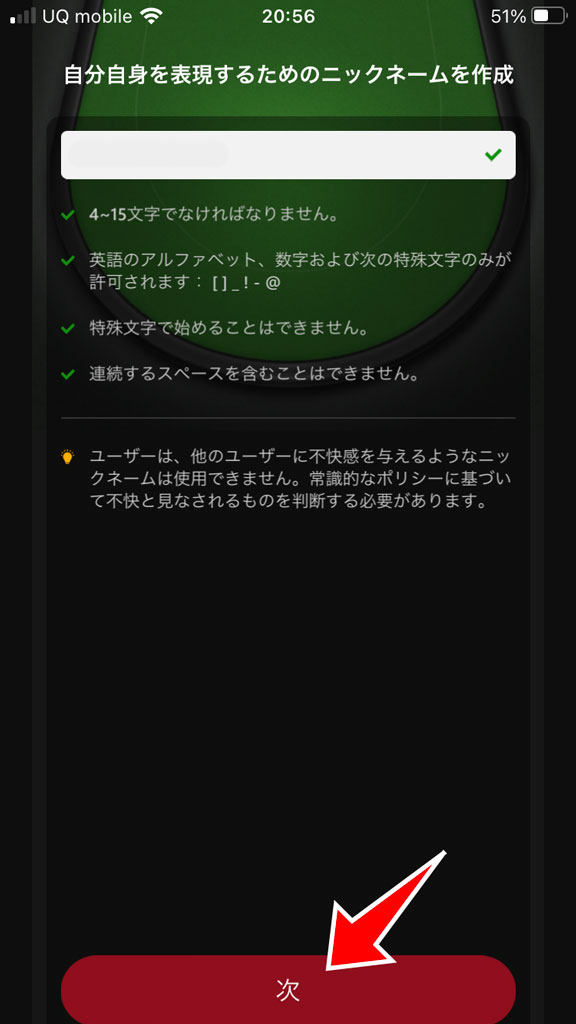
アバターの選択
アバターを選択します。アバターを選択したら、始めるをタップします。
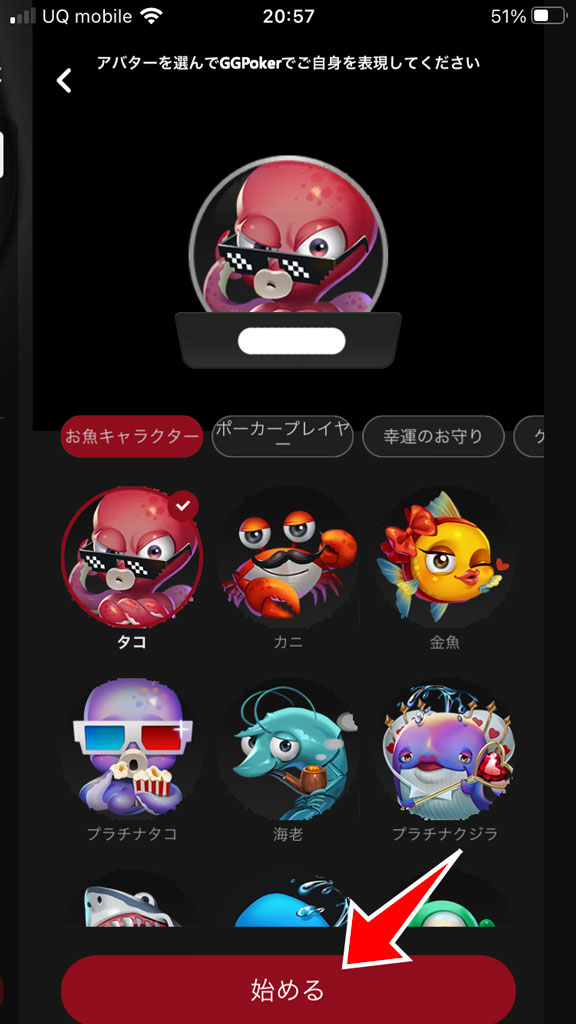
入金画面
入金画面が表示されます。ここでは、入金限度額を設定しておきます。入金限度額の設定をタップします。
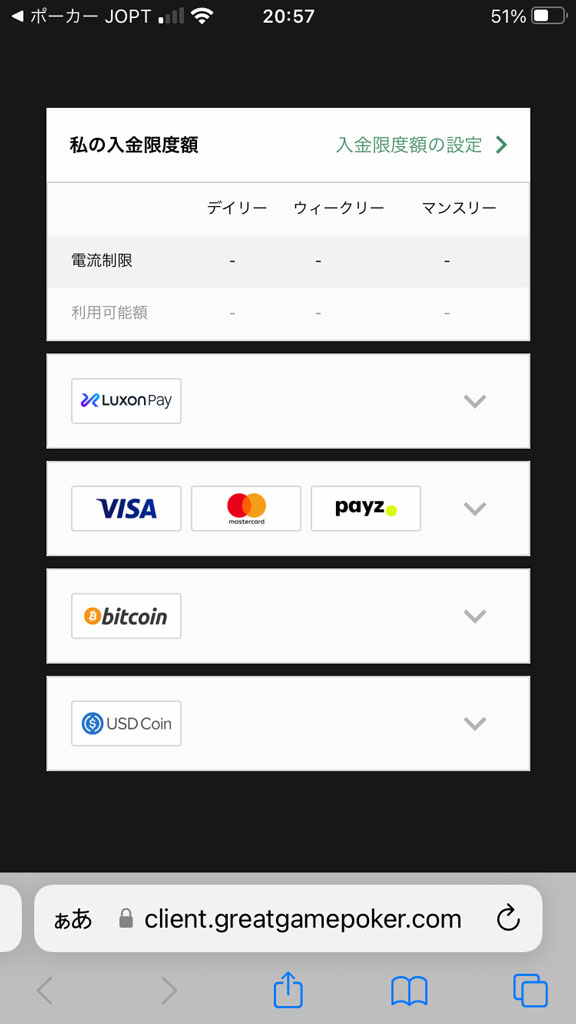
入金限度額の設定
入金限度額は「日」「週」「月」単位で設定ができます。すべて限度額なしでは、設定ができません。いずれかの単位1つで金額を設定するようにします。送信をタップします。
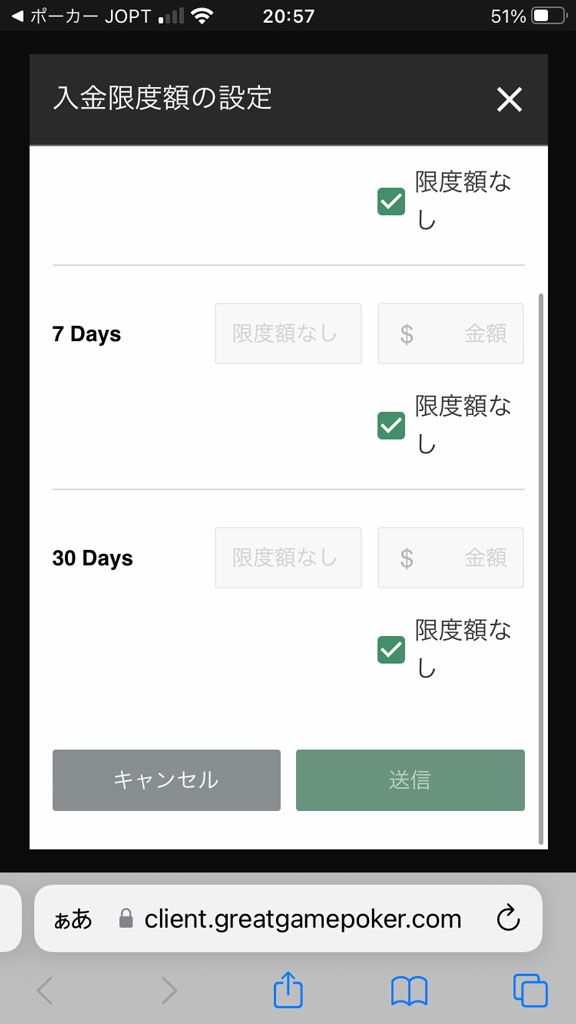
入金限度額の設定完了
「送信に成功しました」とポップアップが表示されます。閉じるをタップします。
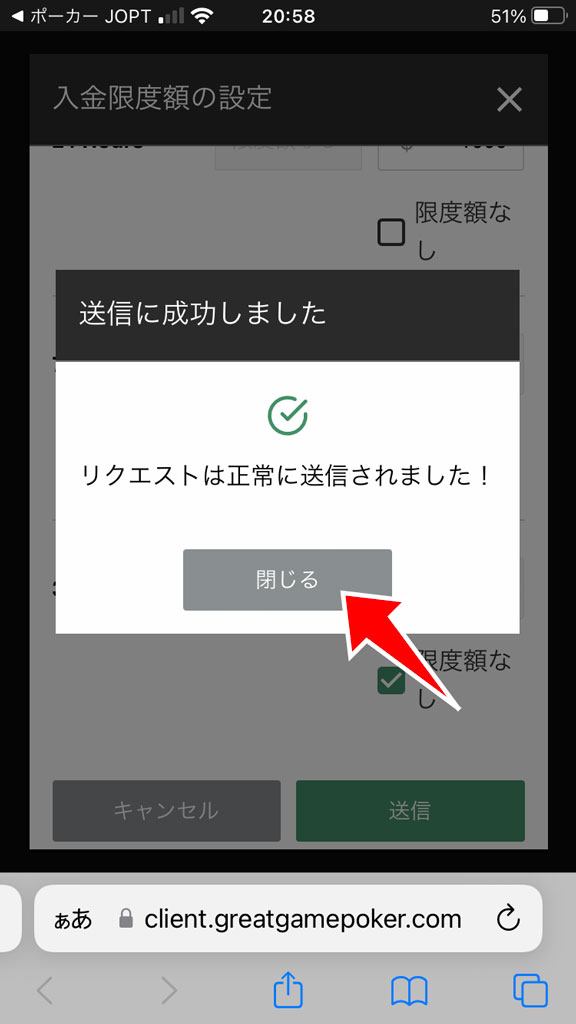
アプリへ戻る
入金限度額の設定を終えたら、アプリへ戻ります。先に入金を行いたい方は、この画面で行うことができます。入金手順については、後で説明します。スマホのホームボタンをタップして、スマホ画面へ戻り、アプリをタップして起動します。
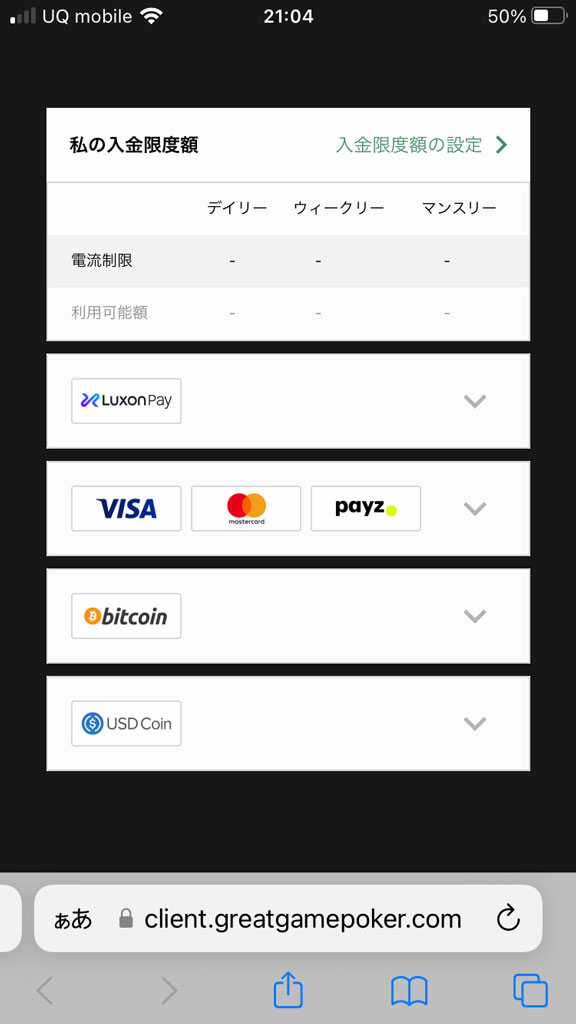
チュートリアル開始
アプリを起動すると、チュートリアルが開始されます。STARTをタップします。
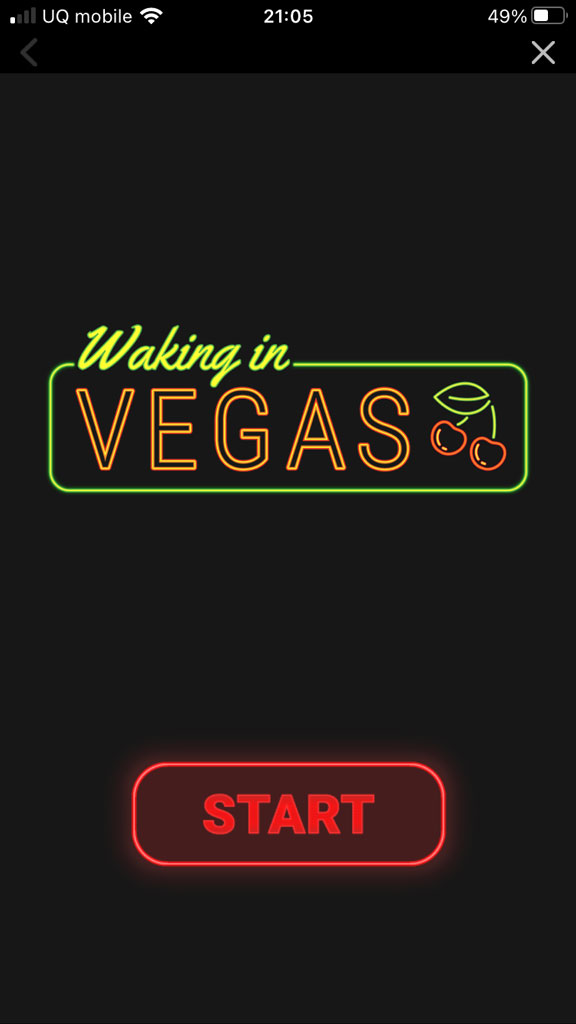
チュートリアルを進める
画面をタップしてチュートリアルを進めていきいます。私の場合は、途中で画面が固まってしまい最後まで確認することができませんでした。
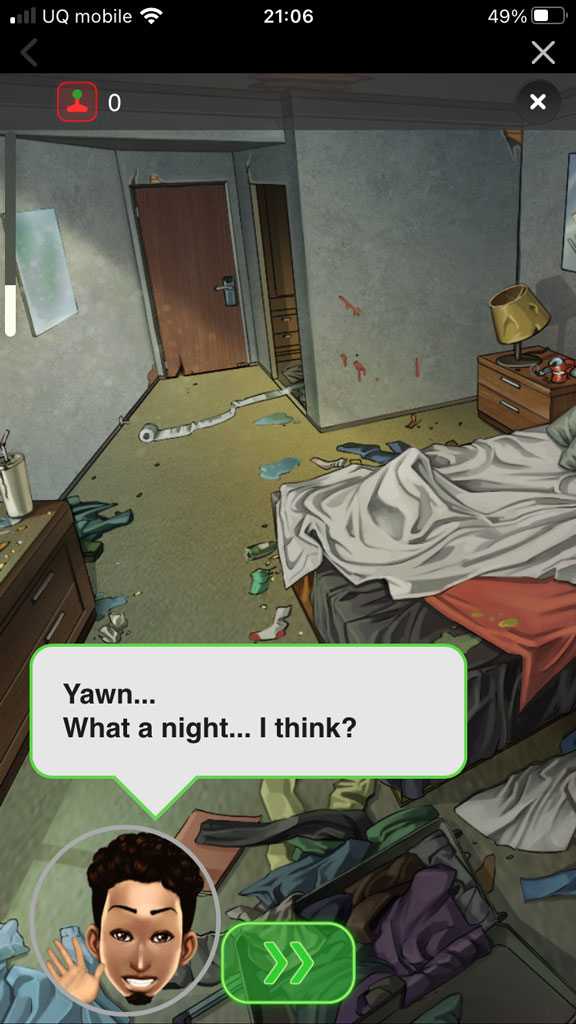
個人情報の入力
個人情報についての画面が表示されます。氏名を入力し、次のページをタップします。
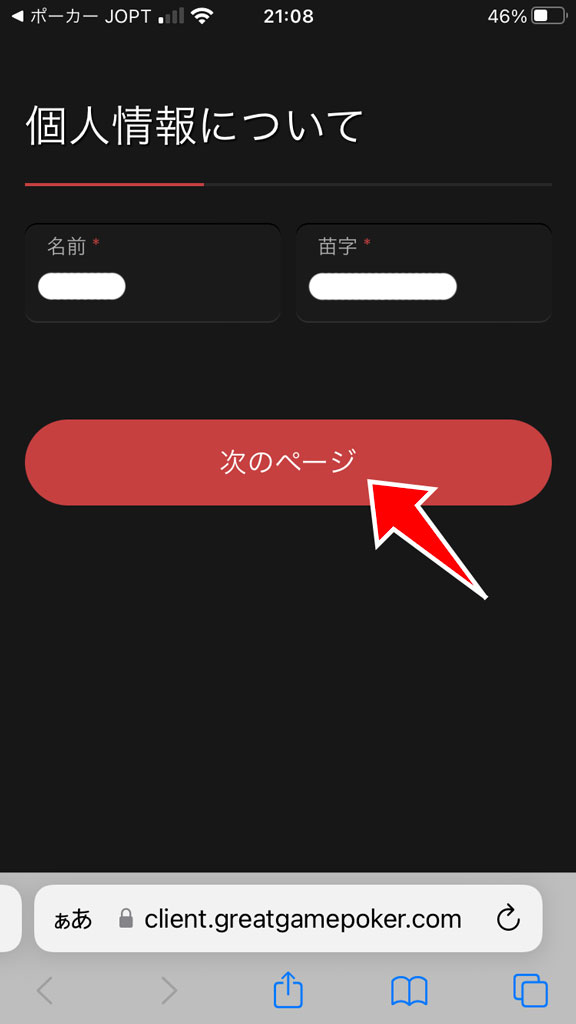
生年月日及び性別の選択
生年月日の入力と性別の選択をします。次のページをタップします。
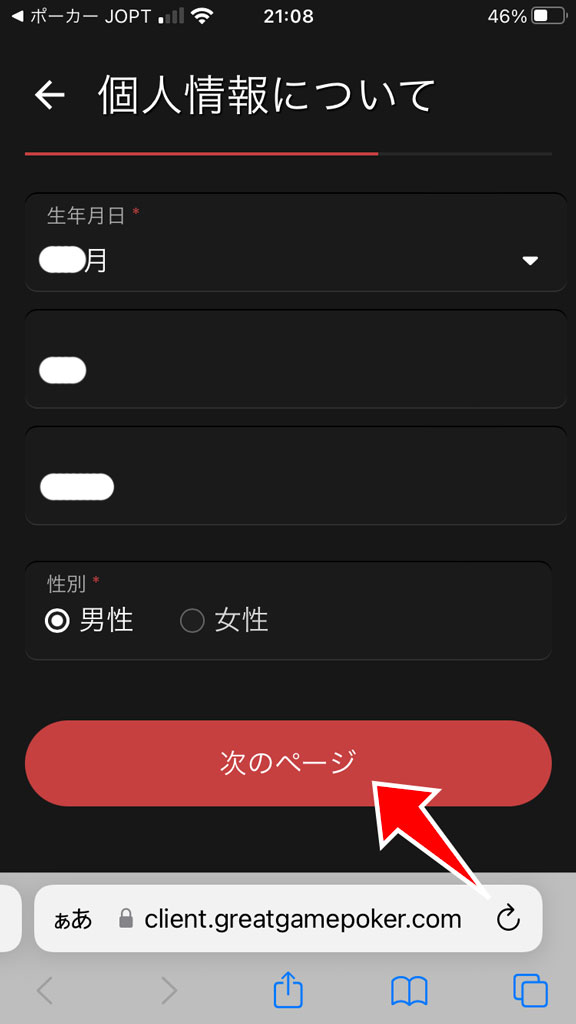
住所の入力画面
住所を入力します。手動で入力をタップします。
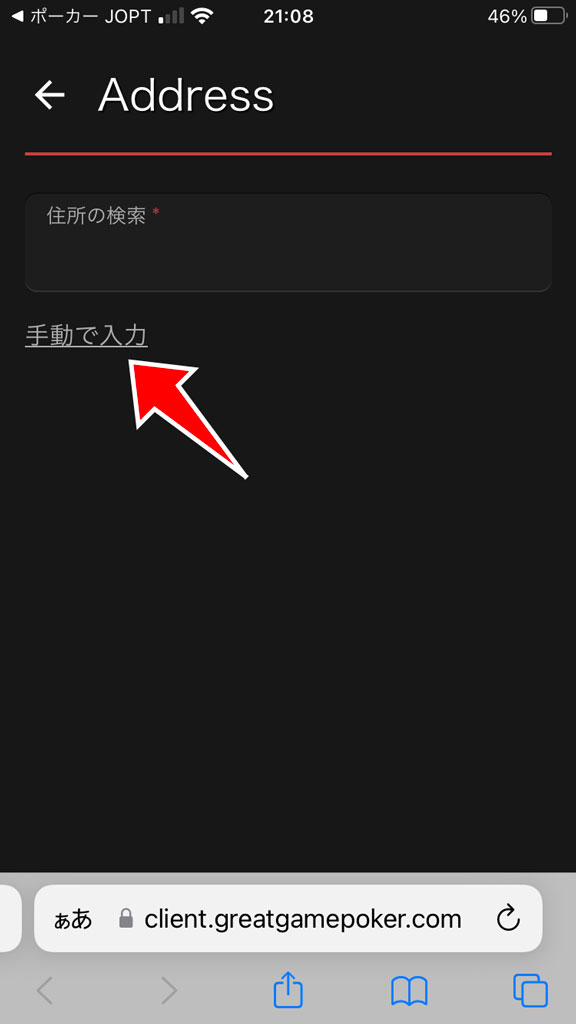
住所の入力
住所を入力し、次のページをタップします。
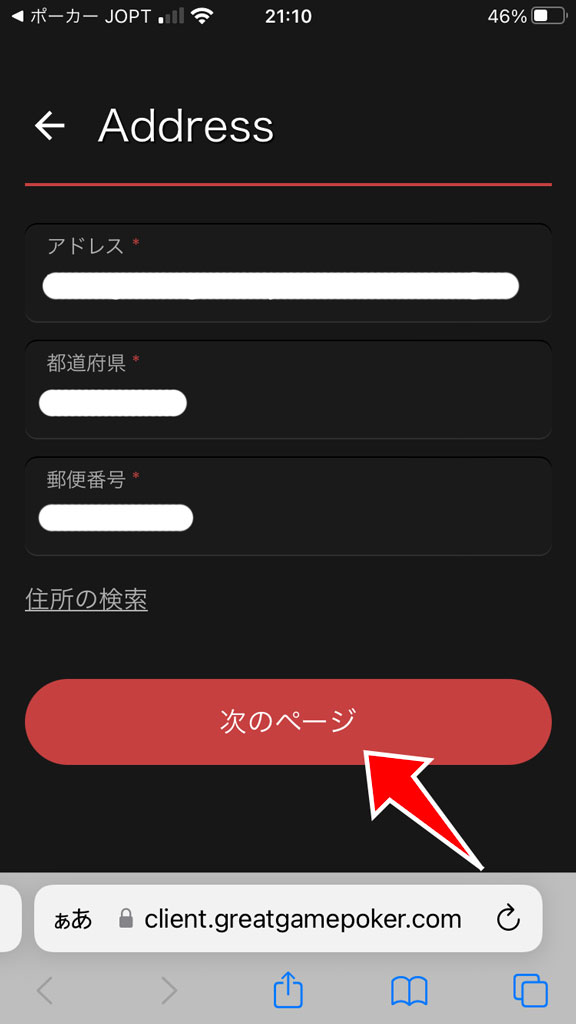
確認完了
確認完了と表示されます。これで個人情報の入力が完了します。
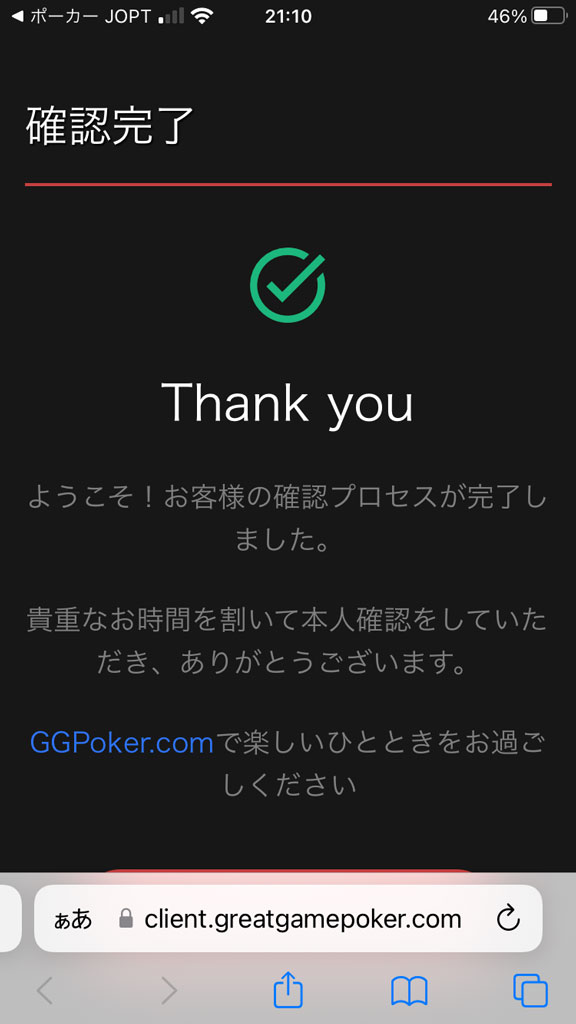
すぐプレイ
下へスクロールし、すぐプレイをタップします。
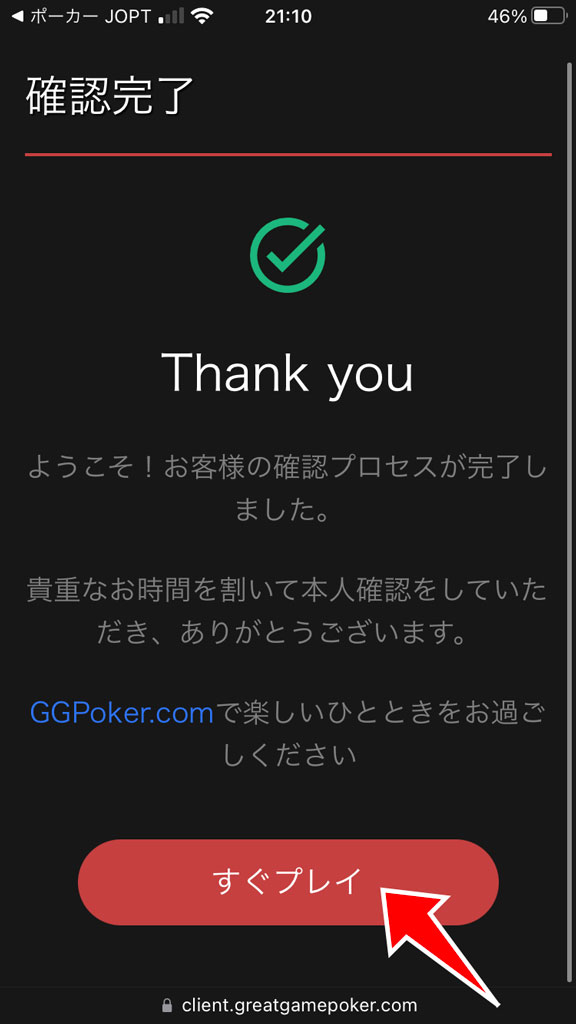
プロモーション
現在開始されているプロモーションが表示されます。右下にある閉じるをタップします。
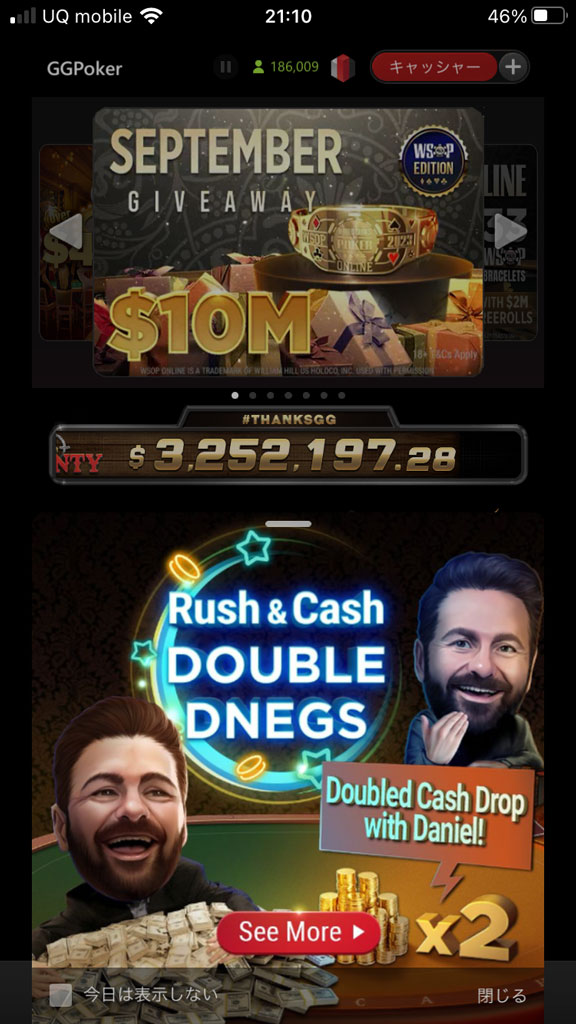
ホーム画面
アプリのホーム画面が表示されます。ここから好きなゲームを選んで遊べます。リアルマネーで遊びたい方は、引き続き入金を行います。
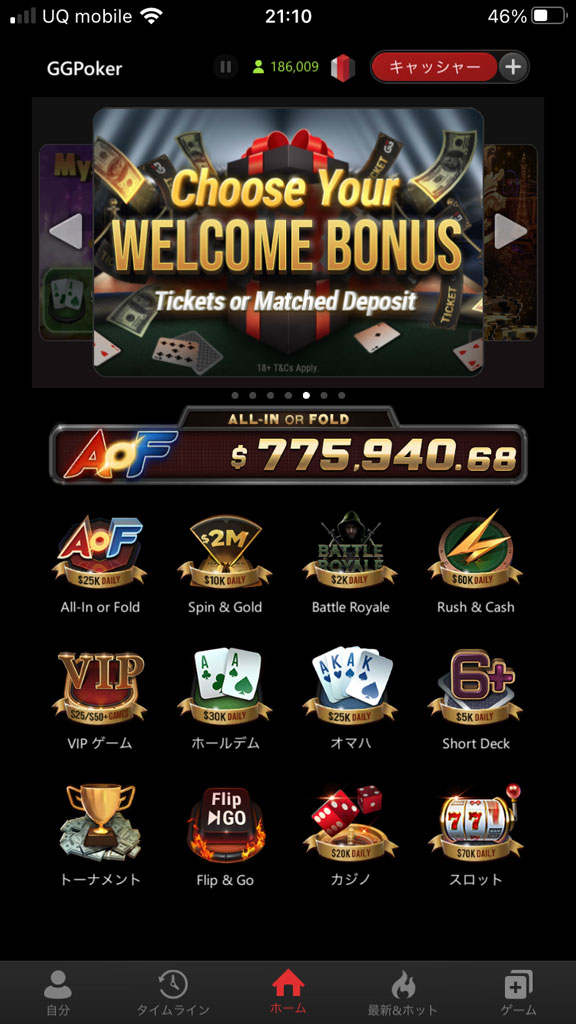
対応している入金・出金方法
決済手段
クレジットカード
ecoPayz
Coin Payments
Much Better
AstroPay
入金
対応
対応
対応
対応
対応
出金
未対応
対応
対応
対応
対応
本人確認(KYC) 手順
本人確認(KYC)の手順を解説します。本人確認は出金時に必要とされますので、あらかじめ行っておくことをおすすめします。
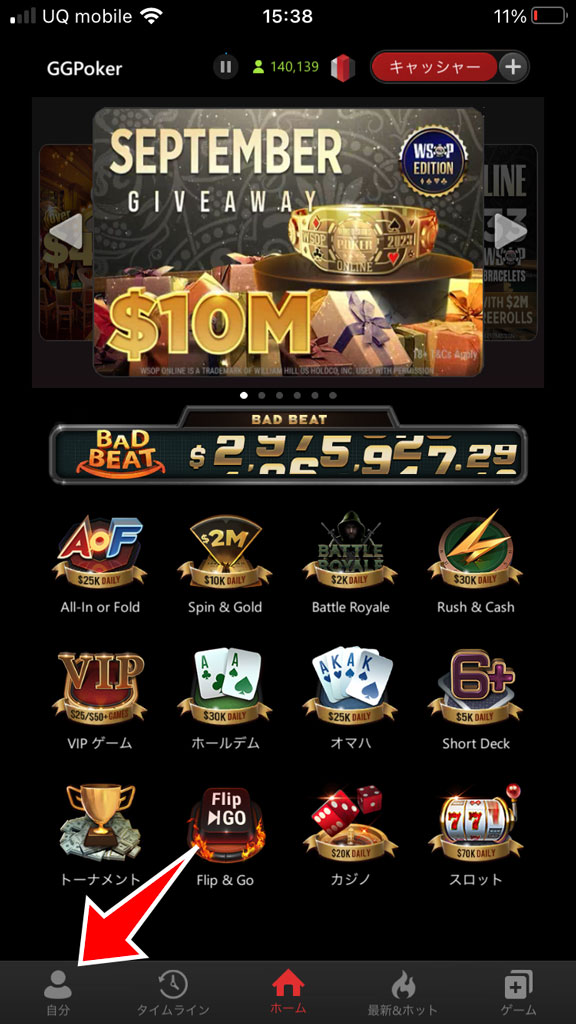
マイページを開く
マイページを開きます。フッターメニューにある「自分」をタップします。
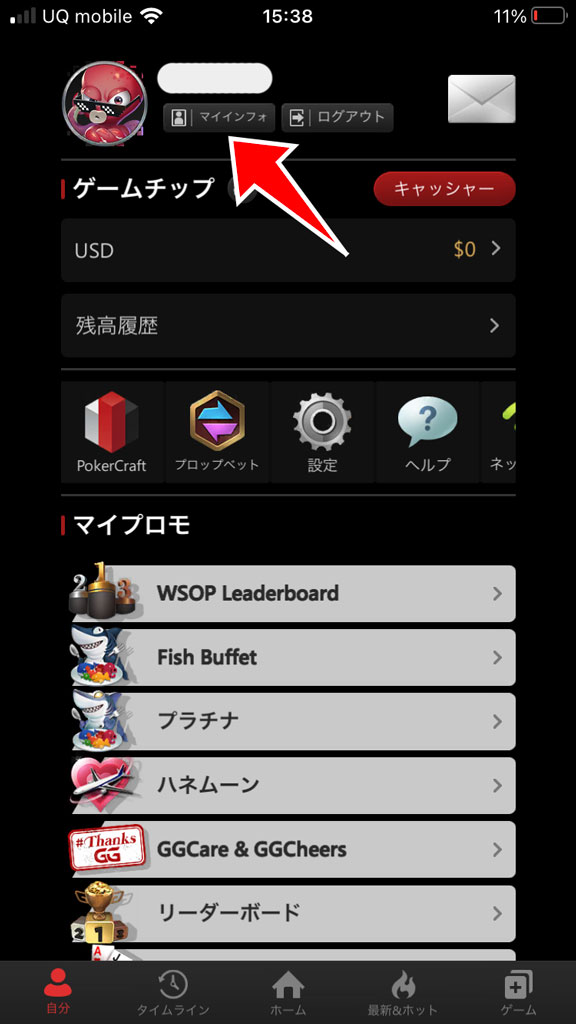
マイインフォを開く
マイインフォページを開きます。アバターアイコンの右にあるマイインフォをタップします。
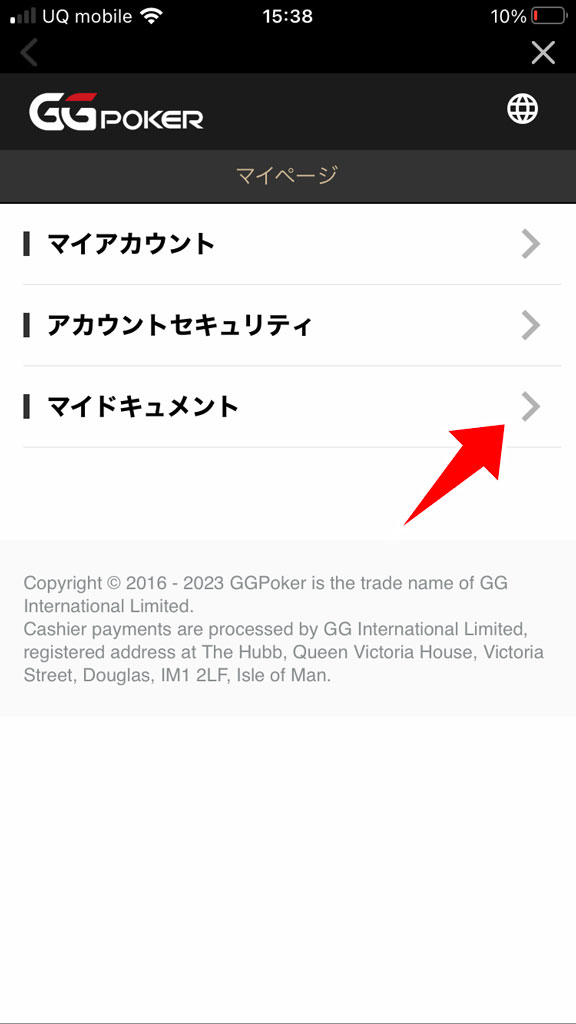
マイドキュメントを開く
マイドキュメントを開きます。マイページにあるマイドキュメントをタップします。
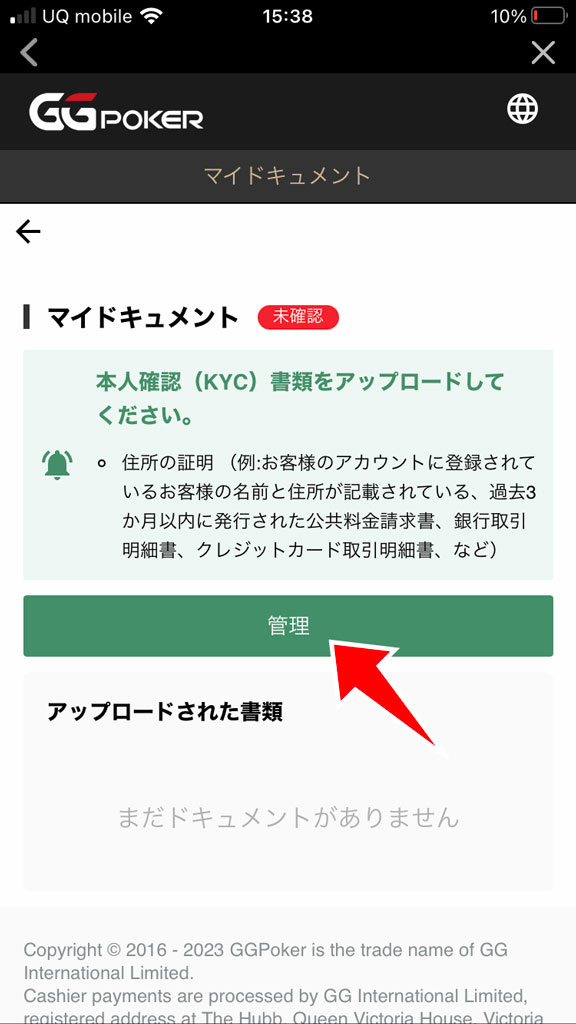
アップロードページを開く
本人確認には書類のアップロードが必要となります。アップロードページを開きます。マイドキュメントページにある管理をタップします。
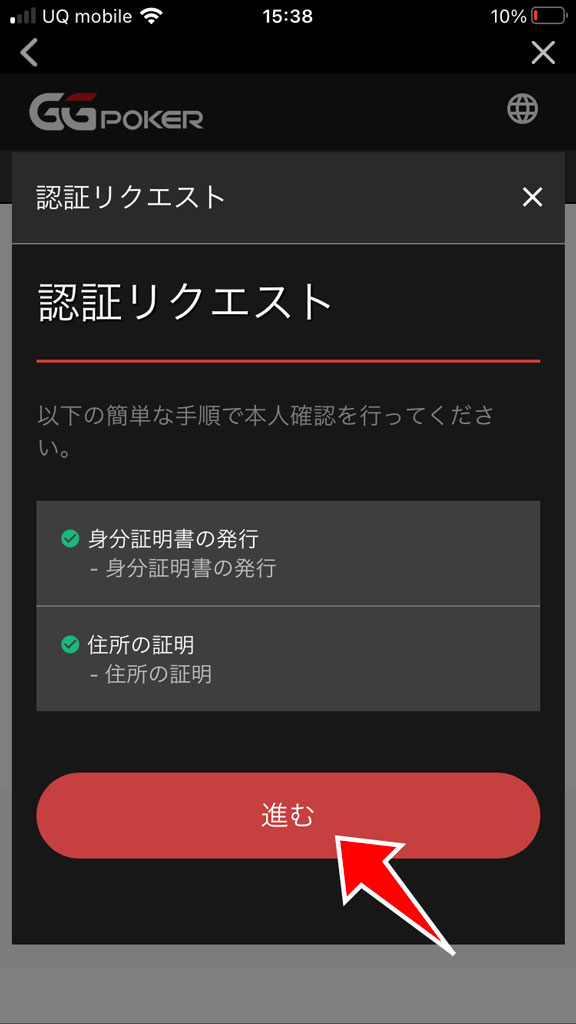
認証へ進む
認証リクエストページが開きます。進むをタップして、次のページへ進みます。
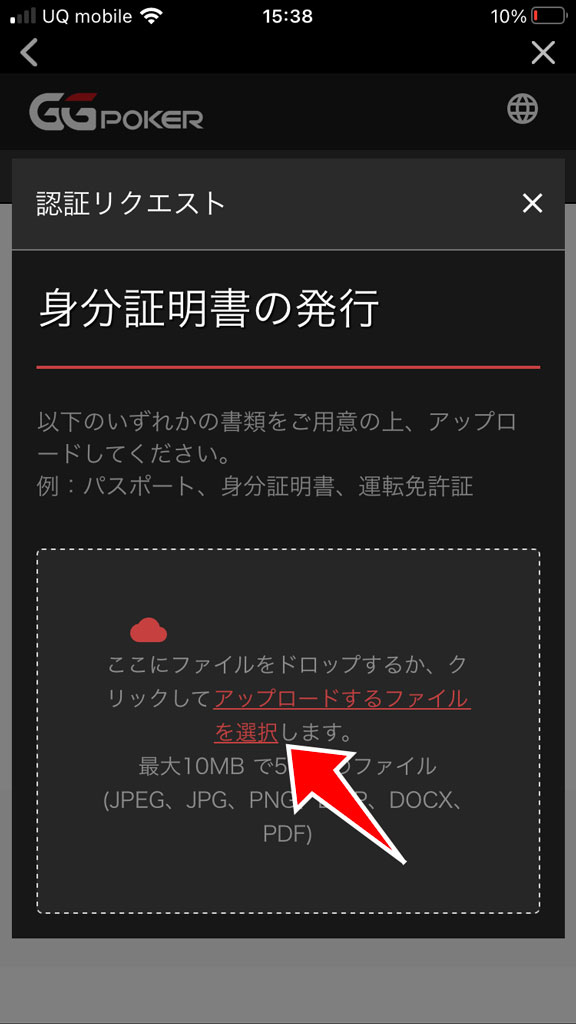
身分証明書のアップロード
身分証明書のアップロードページが開きます。身分証明書をアップロードするために、「アップロードするファイルを選択」をタップします。
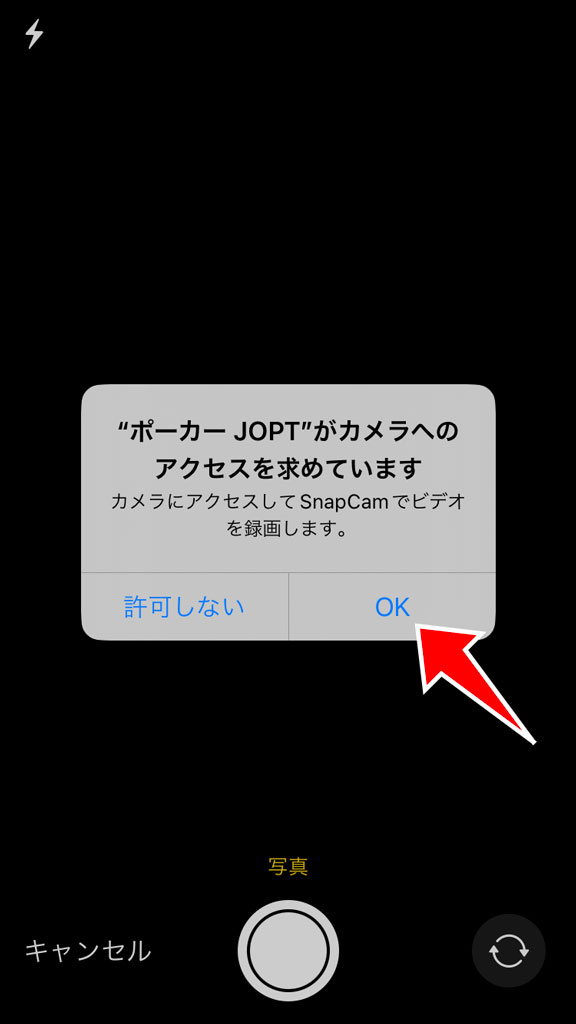
身分証明書の撮影
身分証明書のアップロードページには、アルバムから選択するかカメラで撮影するか選択できます。ここではカメラで撮影します。カメラで撮影を選択した場合、カメラへのアクセス許可を求めるポップアップが表示されます。「許可」をタップします。カメラで撮影が行えますので、身分証明書を撮影し、写真を使用をタップします。
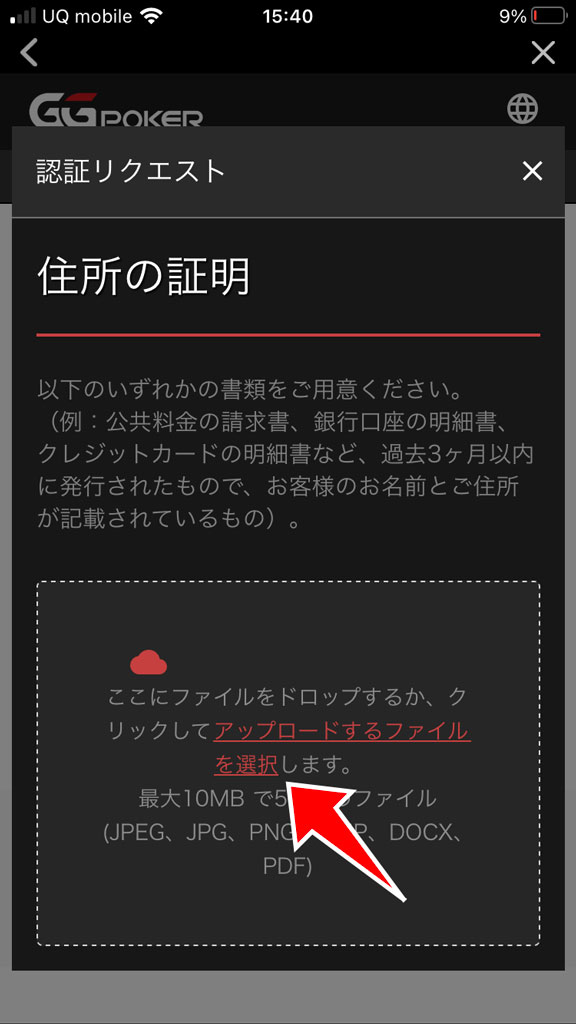
住所確認書類のアップロード
住所確認書類のアップロードを行います。「アップロードするファイルを選択」をタップします。
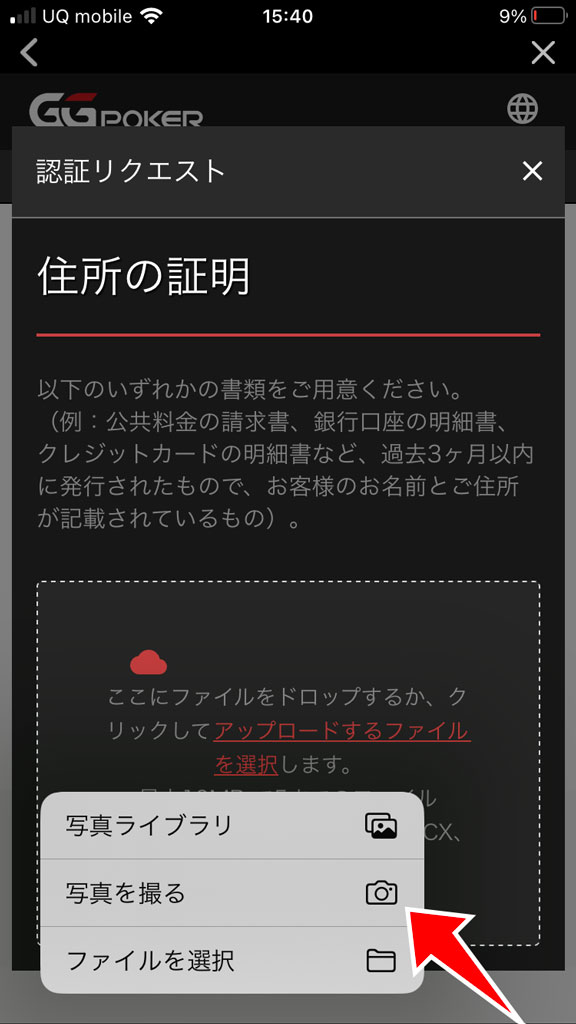
アップロード方法の選択
アップロード方法の選択を行います。ここでは、写真を撮るを選択します。
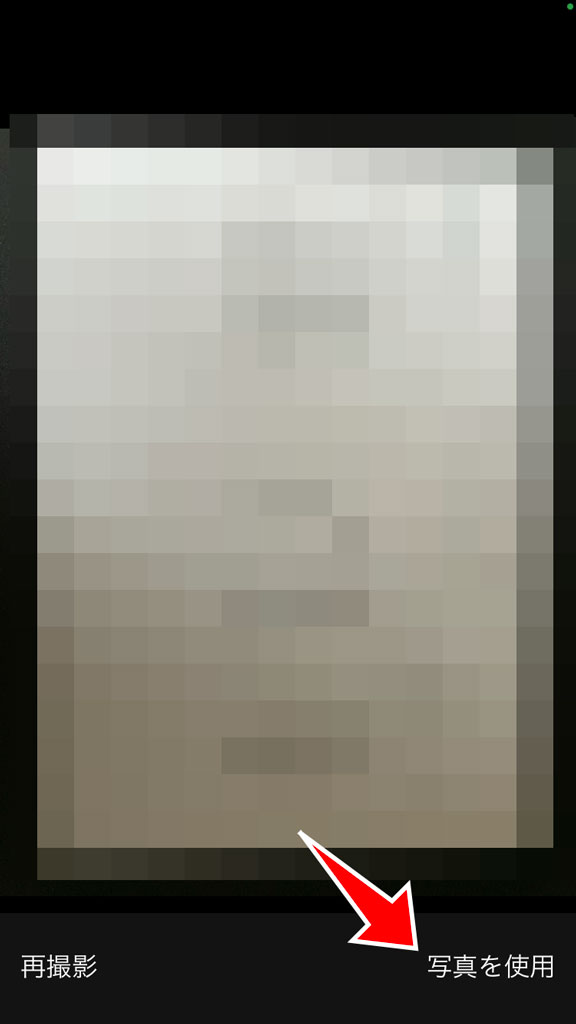
住所確認書類の撮影
住所確認書類の撮影を行います。写真を使用をタップします。
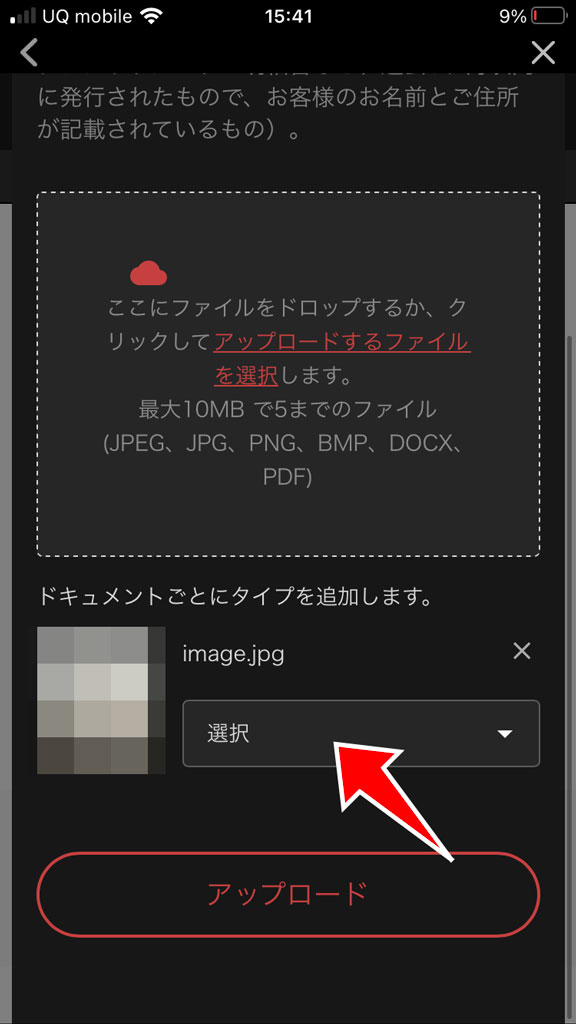
ドキュメントの種類の選択
ドキュメントのタイプを選択します。アップロードした画像の右にある選択をタップします。
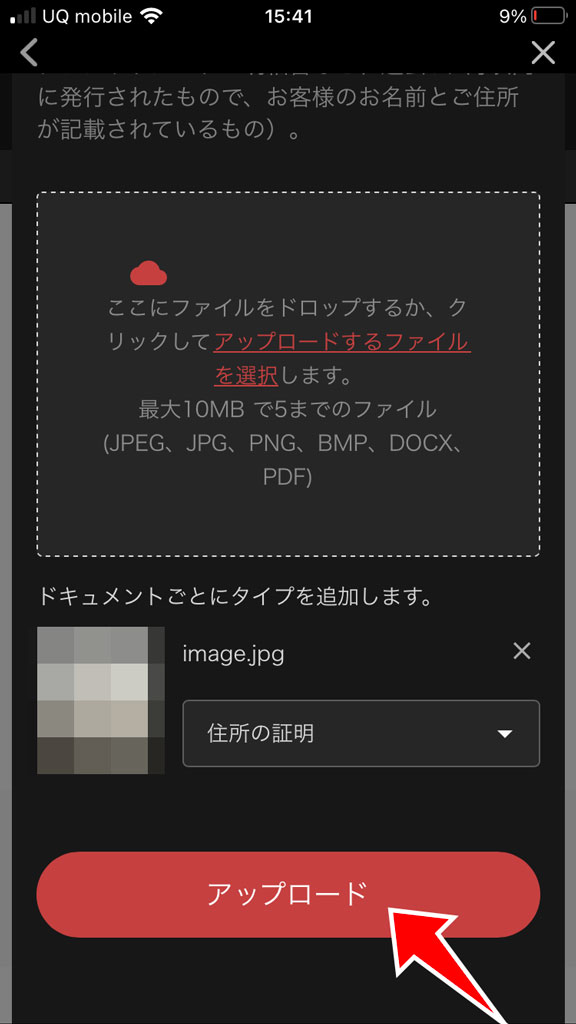
住所の証明を選択
住所の証明を選択し、アップロードをタップします。
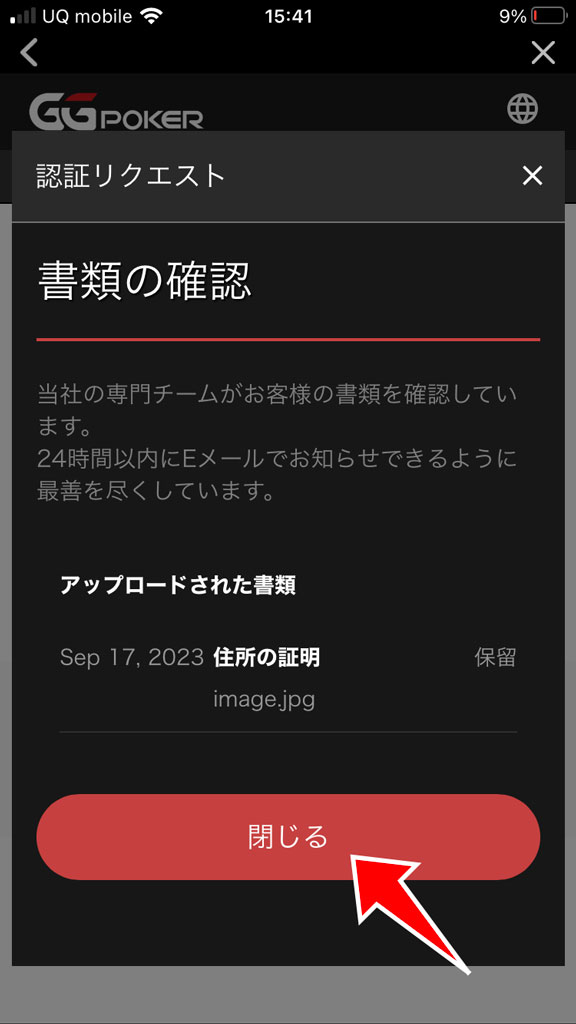
書類の確認
アップロードした書類の確認ページが表示されます。閉じるをタップします。
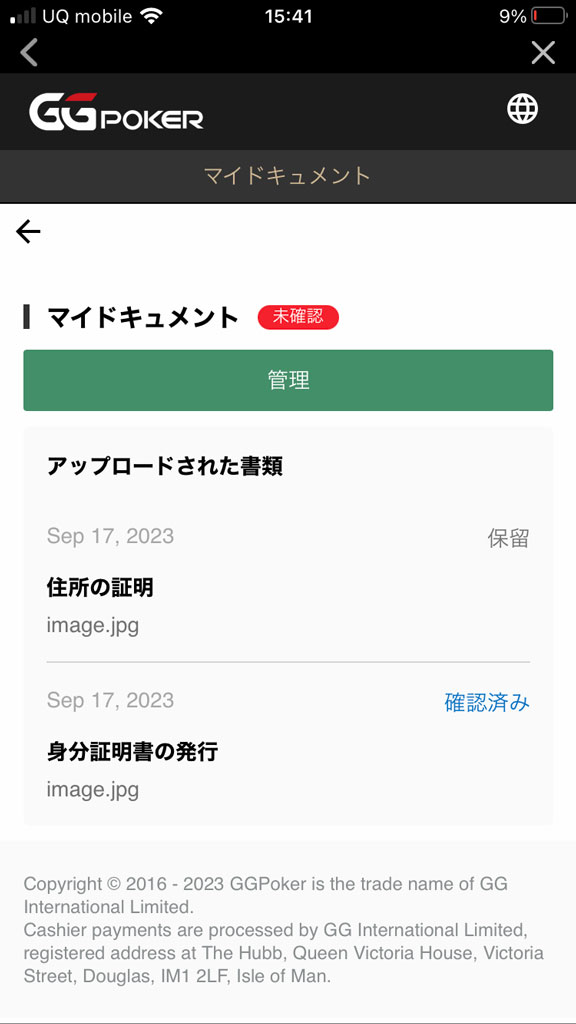
アップロード完了
マイドキュメントが表示されます。まだ確認されていない書類については、保留と表示されます。
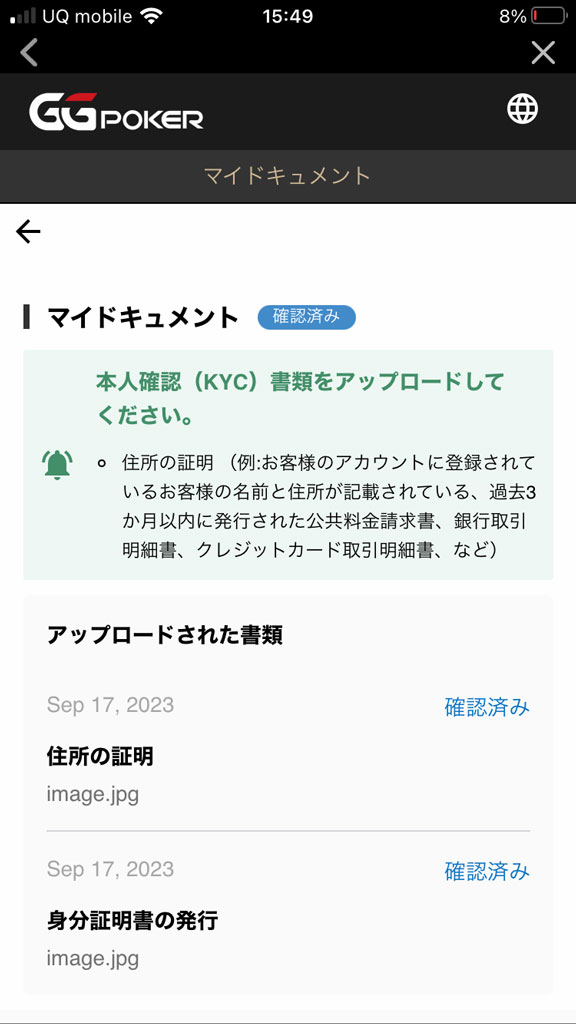
本人確認(KYC) 完了
アップロードされた書類が全て確認済みとなったら、本人確認は完了です。別途、登録メールアドレスにも完了のメールが届きます。以上が本人確認手順になります。
GGPokerの基本情報
ジャンル
遊び方
対応端末
iOS / Android
リンク